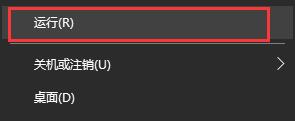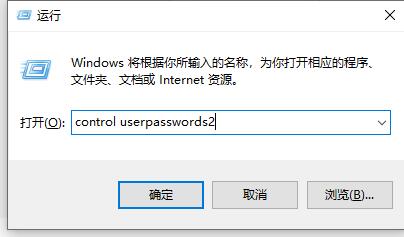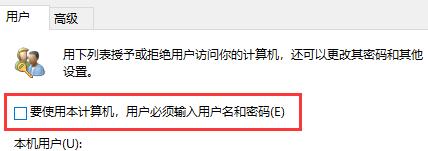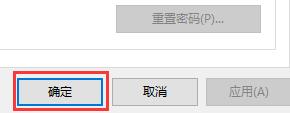win10怎么关闭用户登录界面?win10关闭用户登录界面方法
好多用 win10 的人都会先看到一个要输密码的界面,每次都得输密码才能进系统,好麻烦啊!想关掉它,但不知道咋弄。这期的 win10 教程就教你们怎么搞了,咱们一块儿来看看吧!
win10关闭用户登录界面方法:
1、右击左下角任务栏中的“开始”,选择菜单列表中的“运行”。
2、随后就会弹出运行窗口,在其中输入“controluserpasswords2”,回车打开。
3、在打开的窗口中,切换到上方中的“用户”选项卡,然后找到其中的“若使用本计算机,用户必须输入用户名和密码”,将其小方框取消勾选。
4、最后点击“确定”保存就可以了。
相关文章
- win10实时保护打不开怎么办?win10实时保护打不开问题解析
- 微软 Win10 22H2获一月可选更新:欧洲地区可卸载所有预装应用
- win10打开我的电脑出现不支持此接口怎么办?
- win10专业版和家庭版哪个更流畅?win10专业版和家庭版哪个好
- win10怎么增加管理员权限?win10系统提升管理员权限教程
- win10附件游戏被删除了怎么办?win10附件游戏被删除了怎么恢复方法
- win10电脑如何自由截图?windows10按哪个键自由截图?
- Win10虚拟网卡怎么安装?Win10虚拟网卡的安装教程
- win10怎么删除正在运行的dll文件?win10删除正在运行的dll文件方法
- win10显示器不亮主机正常怎么回事?win10显示器不亮主机正常详解
- Win10如何查看电脑型号和配置?Win10查看电脑型号和配置参数的方法
- win10一直提示内核丢失或包含错误怎么解决?
- win10自动修复进不了系统怎么办?win10自动修复进不了系统详解
- Win10输入法图标不见了怎么办?Win10输入法图标没有了怎么恢复?
- Win10怎么阻止电脑自动安装垃圾软件?
- win10自动代理怎么关闭?win10关闭自动代理功能教程
系统下载排行榜71011xp
番茄花园Win7 64位推荐旗舰版 V2021.05
2深度技术Win7 64位豪华旗舰版 V2021.07
3番茄花园Win7 64位旗舰激活版 V2021.07
4带USB3.0驱动Win7镜像 V2021
5系统之家 Ghost Win7 64位 旗舰激活版 V2021.11
6萝卜家园Win7 64位旗舰纯净版 V2021.08
7技术员联盟Win7 64位旗舰激活版 V2021.09
8雨林木风Win7 SP1 64位旗舰版 V2021.05
9萝卜家园Ghost Win7 64位极速装机版 V2021.04
10技术员联盟Win7 64位完美装机版 V2021.04
深度技术Win10 64位优化专业版 V2021.06
2深度技术Win10系统 最新精简版 V2021.09
3Win10超级精简版 V2021
4Win10完整版原版镜像 V2021
5风林火山Win10 21H1 64位专业版 V2021.06
6技术员联盟Ghost Win10 64位正式版 V2021.10
7深度技术 Ghost Win10 64位 专业稳定版 V2021.11
8技术员联盟Win10 64位永久激活版镜像 V2021.07
9系统之家 Ghost Win10 64位 永久激活版 V2021.11
10Win10 Istc 精简版 V2021
系统之家 Ghost Win11 64位 官方正式版 V2021.11
2Win11PE网络纯净版 V2021
3系统之家Ghost Win11 64位专业版 V2021.10
4Win11专业版原版镜像ISO V2021
5Win11官网纯净版 V2021.10
6番茄花园Win11系统64位 V2021.09 极速专业版
7Win11 RTM版镜像 V2021
8Win11官方中文正式版 V2021
9Win11 22494.1000预览版 V2021.11
10Win11 PE镜像 V2021
深度技术Windows XP SP3 稳定专业版 V2021.08
2雨林木风Ghost XP Sp3纯净版 V2021.08
3萝卜家园WindowsXP Sp3专业版 V2021.06
4雨林木风WindowsXP Sp3专业版 V2021.06
5技术员联盟Windows XP SP3极速专业版 V2021.07
6风林火山Ghost XP Sp3纯净版 V2021.08
7萝卜家园 Windows Sp3 XP 经典版 V2021.04
8番茄花园WindowsXP Sp3专业版 V2021.05
9电脑公司WindowsXP Sp3专业版 V2021.05
10番茄花园 GHOST XP SP3 纯净专业版 V2021.03
热门教程 更多+
Win10系统电脑怎么开启AREO特效?Win10系统电脑打开areo特效教程
2雷神911如何重装Win10系统?雷神911如何重装Win10系统的教程
3Win7专业版和win7旗舰版有什么区别?
4Win10 10秒开机要怎么设置?Win10 10秒开机设置方法分享
5Win10待机蓝屏代码machine怎么解决?
6Win10专业版系统任务栏无反应?win10任务栏假死修复方法
7Win10电脑内存不够怎么解决?电脑内存不够的解决方法
8Win11无法安装软件怎么办?Win11无法安装软件解决办法
9Windows10系统提示ctfmon.exe成功未知硬盘错误怎么解决?
10Win7如何使用自带的备份功能?
装机必备 更多+
重装教程 更多+
电脑教程专题 更多+